هل نسيت كلمة مرور iTunes؟ 3 طرق لاستعادة كلمة مرور iTunes
انا بحاجة الى مساعدة!! نسيت كلمة مرور iTunes الخاصة بي وأبحث الآن عن طرق لاستعادة كلمة مرور iTunes حيث أحتاج إلى تحديث تطبيقاتي وأردت أيضًا تنزيل تطبيقات جديدة. ‘
نفترض أنك تطابق السيناريو المذكور أعلاه ، وهكذا وصلت هنا. حسنًا ، لست مضطرًا للتأكيد كما هو الحال في هذه المقالة ، فقد قمنا بتغطية الخيارات المختلفة لإعادة تعيين كلمة مرور iTunes براحة تامة في منزلك ، وبدون دفع فلس واحد ، يمكنك استعادة كلمة مرور iTunes المنسية.
إن وجود العديد من الحسابات عبر الإنترنت يجعلنا ننسى المعرف وكلمات المرور التي قمنا بتعيينها في وقت التسجيل ويخلق حالة من الارتباك في أذهاننا ، ونميل إلى إدخال التفاصيل غير الصحيحة في صفحة تسجيل الدخول. ولكن ليس أنت فقط من يمر بهذه المشكلة حيث يبحث العديد من المستخدمين الآخرين عن تقنيات استعادة كلمة المرور من أجل الوصول إلى iTunes وإعادة تعيين كلمات المرور الخاصة بهم.
استمر في القراءة لمعرفة المزيد حول استرداد كلمة مرور iTunes وكيف يمكنك بسهولة إعادة تعيين كلمة مرور iTunes والدخول إلى حسابك. يجب أن تدرك حقيقة أن معرف Apple الخاص بك هو الذي تحتاجه للتسوق في متجر iTunes لشراء تطبيق أو تنزيله مجانًا وما إلى ذلك. إذا كنت ترغب في إعادة تعيين كلمة المرور الخاصة بك ، فأنت بحاجة إلى أن يكون معرف Apple الخاص بك جاهزًا.
لفهم كيفية إعادة تعيين كلمة مرور iTunes ، استمر في القراءة.
- الجزء 1: كيفية إعادة تعيين كلمة مرور iTunes باستخدام البريد الإلكتروني؟
- الجزء 2: أفضل أداة لفتح iCloud بدون بريد إلكتروني
- الجزء 3: إعادة تعيين كلمة مرور iTunes عن طريق الاتصال بدعم Apple
الجزء 1: كيفية إعادة تعيين كلمة مرور iTunes باستخدام البريد الإلكتروني؟
لا تتطلب إعادة تعيين كلمة المرور الخاصة بك الكثير من الجهد والوقت ، حيث إنها عملية مباشرة إذا اتبعت الاتجاه التدريجي الموضح أدناه.
الخطوة 1: في هذا ، تحتاج إلى الانتقال إلى صفحة حساب معرف Apple الخاص بك حيث يمكنك رؤية الخيار ‘نسيت معرف Apple أو كلمة المرور’ ، انقر فوق هذا وقم بالتقدم إلى الخطوة التالية.

الخطوة 2: أدخل معرف Apple واضغط على ‘التالي’.
الخطوة 3: الآن ، ستحصل على خيار لاسترداد معرف Apple الخاص بك عبر البريد الإلكتروني.
الخطوة 4: علاوة على ذلك ، سترسل لك Apple بريدًا إلكترونيًا إلى عنوان البريد الإلكتروني الذي يجب أن تكون قد قدمته في وقت التسجيل. الآن ، عندما تفتح عنوان بريدك الإلكتروني على Yahoo أو Gmail أو مع أي خادم بريد آخر ، يمكنك رؤية البريد الإلكتروني من خدمة عملاء Apple مع التفاصيل والمعلومات لإعادة تعيين كلمة المرور الخاصة بك.
الخطوة 5: انتقل إلى الرابط واتبع التعليمات لكتابة كلمة المرور الجديدة في النهاية. سيُطلب منك كتابة كلمة المرور الجديدة مرتين لإنهائها ثم النقر فوق تم.
وهنا تذهب بكلمة المرور الجديدة ، ابدأ في استخدام iTunes كما تفعل عادةً.
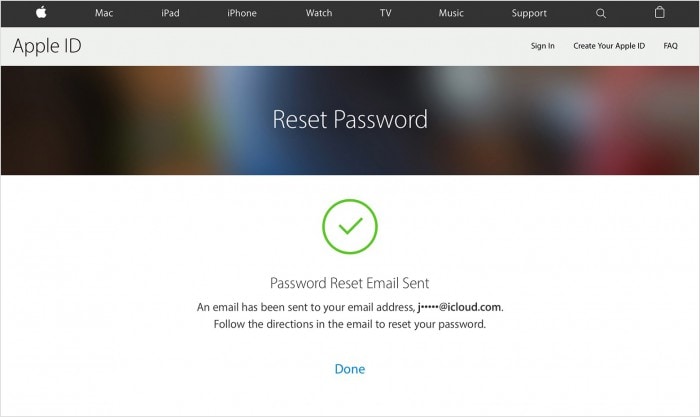
الجزء 2: أفضل أداة لفتح iCloud بدون بريد إلكتروني
إليك ما يأتي لإنقاذك عندما ترغب في إعادة تعيين كلمة مرور iTunes باستخدام الطريقة الأسهل والمهنية. تم تصميم الأداة لتجاوز كلمات مرور جهاز iOS في دقائق معدودة. يمكنه بسهولة التعامل مع أحدث إصدارات iOS وكذلك طرز iPhone بسهولة. أخبرنا كيف يمكنك استعادة كلمة مرور iTunes باستخدام هذه الأداة.

DrFoneTool – إفتح الشاشة
إصلاح خطأ “ تم تعطيل iPhone ، اتصل بـ iTunes ” في 5 دقائق
- حل ترحيبي لإصلاح ‘iPhone معطل ، اتصل بـ iTunes’.
- قم بإزالة شاشة قفل iPhone بشكل فعال بدون رمز المرور.
- يعمل مع جميع موديلات iPhone و iPad و iPod touch.
- متوافق تمامًا مع أحدث إصدارات iOS.

الخطوة 1: أداة التشغيل وتوصيل الجهاز
ابدأ بتنزيل الأداة على جهاز الكمبيوتر الخاص بك. قم بتثبيته وافتحه. استخدم كابل البرق الأصلي لإنشاء اتصال بين الجهاز والكمبيوتر. انقر فوق ‘فتح’ من الشاشة الرئيسية للبرنامج.

الخطوة 2: اختر العملية الصحيحة
من الشاشة التالية ، تحتاج إلى النقر فوق ‘Unlock Apple ID’ للمتابعة.

الخطوة 3: أدخل كلمة المرور للمتابعة
تأكد من تذكر كلمة المرور الخاصة بجهازك. تحتاج إلى إدخاله في الخطوة التالية لتثق في الكمبيوتر.

الخطوة 4: إعادة تعيين جميع الإعدادات
الآن ، كل ما تحتاجه هو اتباع التعليمات الواردة على الشاشة وإعادة تعيين الإعدادات على هاتفك. بعد هذا ، ببساطة أعد تشغيل جهازك.

الخطوة 5: إعادة تعيين كلمة مرور iTunes.
عند الانتهاء من إعادة التشغيل وإعادة التعيين ، ستبدأ الأداة في فتح المعرف من تلقاء نفسها. تحتاج فقط إلى البقاء هناك لبضع ثوان.

الخطوة 6: تحقق من المعرف
عندما تنتهي عملية إلغاء القفل ، سترى نافذة تظهر على شاشتك. هذا للسماح لك بالتحقق مما إذا كان معرف Apple الخاص بك غير مؤمن.

الجزء 3: إعادة تعيين كلمة مرور iTunes عن طريق الاتصال بدعم Apple
لاستعادة رمز مرور iTunes ، يمكنك أيضًا الاتصال بدعم العملاء في Apple Hand وتلقي المساعدة منهم إذا لم يكن هناك شيء آخر يعمل من أجلك.
في هذا انتقل إلى الرابط https://support.apple.com/en-us/HT204169 وحدد بلدك لاسترداد رقم الاتصال بدعم Apple. بعد ذلك ، يمكنك تقديم تفاصيل عن مشكلتك إلى وكيل خدمات العملاء الخاص بهم ، وسيقوم بإرشادك خلال العملية.
بدلاً من ذلك ، يمكنك أيضًا زيارة iforgot.apple.com واتباع التعليمات الواردة على الشاشة. بناءً على التفاصيل التي لديك ، يمكنك الاختيار لإعادة تعيين كلمة المرور الخاصة بك إما من جهاز موثوق به أو من رقم اتصال موثوق به.
في أسوأ السيناريوهات ، حتى إذا لم تتمكن من الوصول إلى أي جهاز موثوق به أو رقم هاتف موثوق به ، فلا يزال بإمكانك الحصول على رمز المرور والدخول إلى حسابك عن طريق استرداد الحساب. الغرض الرئيسي من استرداد الحساب هو السماح لك بالوصول إلى حسابك بأسرع ما يمكن مع رفض الوصول إلى أي شخص قد يلعب ليكون أنت. قد تستغرق هذه العملية يومين – أو أكثر – بناءً على تفاصيل الحساب التي يمكنك تقديمها لتأكيد هويتك.
بعد إعادة تعيين رمز المرور الخاص بك على الصفحة ، كما هو موضح في الرسم التوضيحي أدناه ، سيُطلب منك تسجيل الدخول مرة أخرى باستخدام رمز المرور الجديد. سيتعين عليك أيضًا تحديث كلمة المرور الخاصة بك على أي أجهزة أخرى بنفس المعرف.

نأمل أن تكون معلومات إعادة تعيين كلمة مرور iTunes هذه مفيدة لك ، ويمكنك الوصول إلى حسابك مرة أخرى باستخدام معرفك ورمز المرور الجديد. لذا ، يمكنك الآن تنزيل أي تطبيقات والقيام بكل ما تريد بجهازك. أيضًا ، يرجى ترك تعليقات لنا حيث نود أن نسمع منك ونبقيك على اطلاع بأحدث المعلومات وتقنيات حل المشكلات.
أحدث المقالات

